教程详情
Google Chrome浏览器作为全球最受欢迎的浏览器之一,支持丰富的扩展功能,能让用户根据需求定制浏览体验。在使用多个扩展时,进行批量管理和操作显得尤为重要。批量操作可以帮助用户快速启用或禁用多个扩展,节省操作时间,提高工作效率。本文将详细介绍如何在Chrome浏览器中进行扩展设置的批量操作,帮助你更好地管理扩展,提升浏览体验。
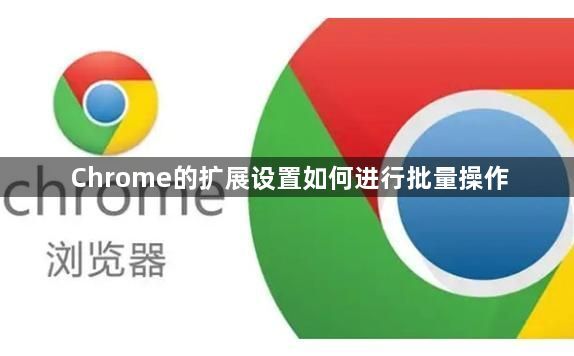
步骤一:打开扩展管理页面
启动Chrome浏览器,点击右上角的三点菜单按钮。
在下拉菜单中选择“更多工具”,然后点击“扩展程序”。
你将进入扩展程序页面,显示已安装的所有扩展。
步骤二:启用开发者模式
在扩展页面的右上角,找到“开发者模式”开关,并将其打开。
启用开发者模式后,会出现额外的功能选项,如加载已解压的扩展、打包扩展等。
步骤三:批量禁用或启用扩展
在已安装的扩展列表中,每个扩展左侧都有一个开关按钮。
你可以逐一点击这些按钮,禁用或启用某个扩展。
由于Chrome本身不提供一键批量操作开关的功能,因此需要手动为每个扩展设置。
步骤四:通过扩展管理工具进行批量操作
若需要更高效的批量管理扩展,可以使用第三方扩展工具,如“Extension Manager”。
安装并启用该扩展后,你可以通过该工具来管理多个扩展,快速进行批量禁用、启用或卸载操作。
步骤五:自动化扩展管理(可选)
通过以上步骤,你可以更加高效地管理Chrome扩展,减少手动操作的时间,提高浏览器的使用体验。









